- Plantillas de sección
- Base de datos
- Personalizadas
- Mis Secciones
Cada una de estas cuatro formas está agrupada en su propio menú, como se muestra a continuación..
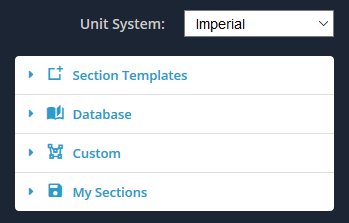
Plantillas de sección
El menú Plantillas le permite utilizar uno de los 18 plantillas de formas estándar. Es la forma más rápida y sencilla de agregar una forma al área de diseño.. Simplemente ajuste las dimensiones para que se adapten a la forma que busca.
Escoge de:
- Rectangular / Cuadrada
- Hueco Rectangular / Cuadrada
- Circular
- Circular hueca
- En forma de I
- Forma de T
- Ángulo
- Ángulo Doble
- Ángulo de labios
- canales
- Doble Canal
- Canal con labios
- Canal con labios (Labio único)
- Canal doble lipado
- Caja de canal Lipped
- Triangular
- Triangular Hueca
- Viga Caja
- Forma de Z
- Forma de Z con labios
- Forma de sombrero
- Bombilla plana
- Ferrocarril
Para empezar, expanda el menú Plantillas de sección, y seleccione una de las formas de la plantilla. Puede hacer clic en su selección para agregar la forma al tablero.
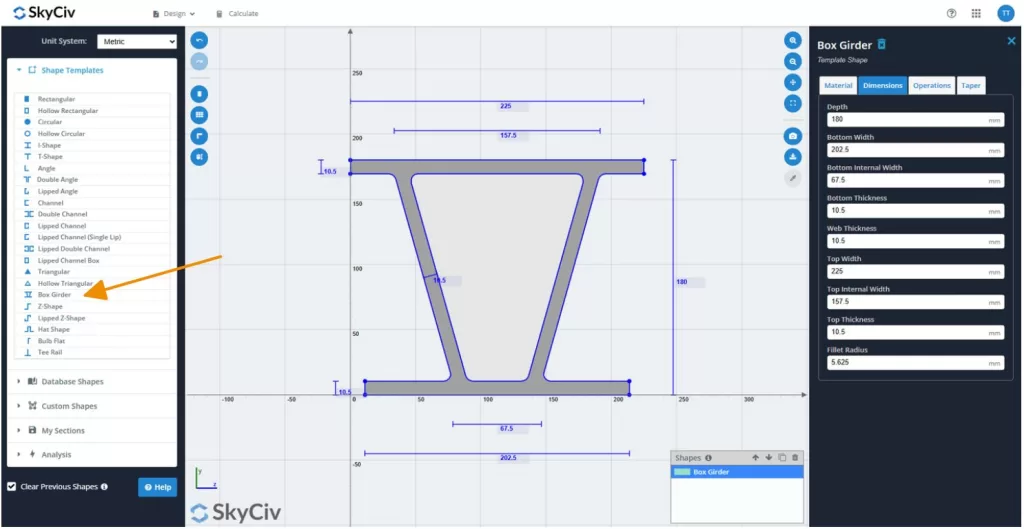
Formas de base de datos
Las formas de la base de datos de SkyCiv proporcionan a los usuarios acceso a miles de secciones estructurales predefinidas de todo el mundo. Las dimensiones y propiedades de estas formas se obtienen directamente de documentos oficiales, ya sean estándares de la industria o publicaciones del fabricante.
Dado que la transferencia de datos entre fuentes puede introducir errores, y porque la calidad y la integridad de los documentos fuente pueden variar ampliamente, SkyCiv sigue un proceso estandarizado para garantizar que todos los datos importados sean precisos y confiables.
Sección de importación de Sección
Muchos documentos de origen incluyen tablas de propiedades de sección precalculadas. sin embargo, Estos a menudo omiten los valores clave necesarios para el análisis estructural.. SkyCiv importa todas las propiedades relevantes proporcionadas en la fuente, excepto en casos específicos (se describe a continuación)— Y calcula automáticamente los valores faltantes. Las propiedades importadas se muestran en verde azulado Dentro del constructor de la sección.
Por ejemplo, En la captura de pantalla a continuación, Las siguientes propiedades se importaron de la fuente:
Area, Iz, Iy, rz, ry, Szt, Sp.ej., Syt, Sbt, J, y Iw.
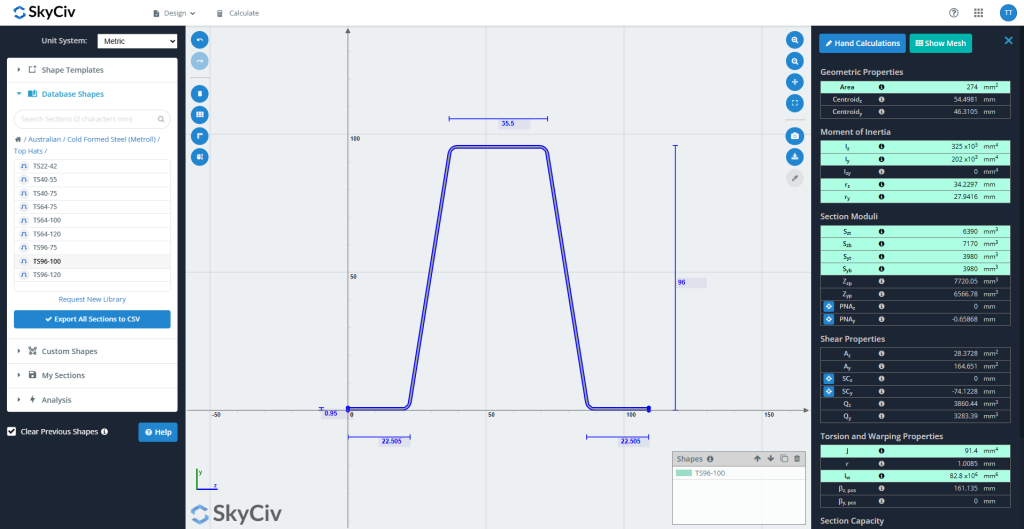
Análisis de datos
Una vez que se toma una decisión para incorporar un nuevo conjunto de secciones o materiales en las formas de la base de datos, Comienza el proceso de entrada de datos. Un ingeniero de SkyCiv convierte las dimensiones en un formato compatible con las plantillas de base de datos de SkyCiv. Este paso requiere un juicio técnico, particularmente en las siguientes áreas:
- Simplificando geometrías complejas: Formas con características como labios, enfermedad de buzo, o los refuerzos pueden complicar los cálculos posteriores. Estos se simplifican de una manera que conserva propiedades estructurales clave, mientras mantiene la mayor precisión geométrica posible. Por ejemplo, Para un haz estándar, Un ingeniero podría reducir ligeramente la altura de la sección para preservar el momento de inercia del eje fuerte.
- Elegir qué propiedades importar o calcular: Mientras que SkyCiv generalmente importa todas las propiedades de sección relevantes de la fuente, Se producen excepciones.
Ejemplo: Si solo se proporcionan propiedades del eje fuerte, Por lo general, es mejor calcular propiedades de eje fuerte y débil para garantizar la consistencia. - Resolver discrepancias: Si un desajuste significativo (>20%) se encuentra entre los valores de origen y los valores calculados de SkyCiv, El ingeniero se comunicará con el autor del documento para una aclaración.. Si un error (p.ej., un decimal fuera de lugar) está claramente presente, se puede corregir de inmediato. Si no se recibe respuesta, Se emite una advertencia orientada al usuario para asesorar a la precaución.
Seguro de calidad
Una vez que se completa la entrada de datos, Un segundo ingeniero realiza una garantía de calidad completa (control de calidad) Revise el uso de los documentos fuente originales para verificar la precisión y captar cualquier error de transferencia.
Después de la aprobación, Las formas se publican en la base de datos en vivo. Como una protección final, El ingeniero de control de calidad realiza una última verificación en la plataforma orientada al cliente para garantizar que los datos permanezcan 100% preciso y consistente.
Personalizadas
El menú personalizado le permite crear sus propias formas. Esta es una característica útil cuando la forma que busca no existe en las plantillas.. Ofrecemos tres formas de crear formas..
- Forma de puntos – Definir una forma por sus puntos. Especifique un empalme en cualquiera de los puntos.
- Forma de línea – Definir una forma mediante un trazado de línea y un grosor. Especificar un filete uniforme.
- Importar archivo DXF – Dibuje su forma en cualquier paquete CAD y luego guarde el archivo en DXF para ser importado.
La forma de utilizar cada una de estas funciones se explorará en detalle en su propia sección de documentación..
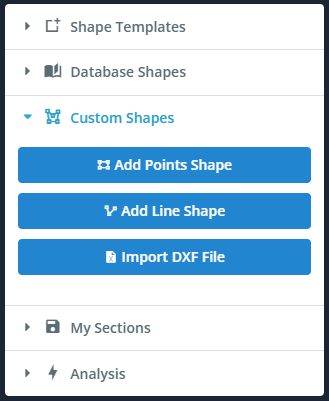
Mis Secciones
El menú Mis secciones le permite guardar, carga, y borra tus secciones. Esto le permitirá reutilizar rápida y fácilmente o continuar trabajando en sus secciones en el futuro..
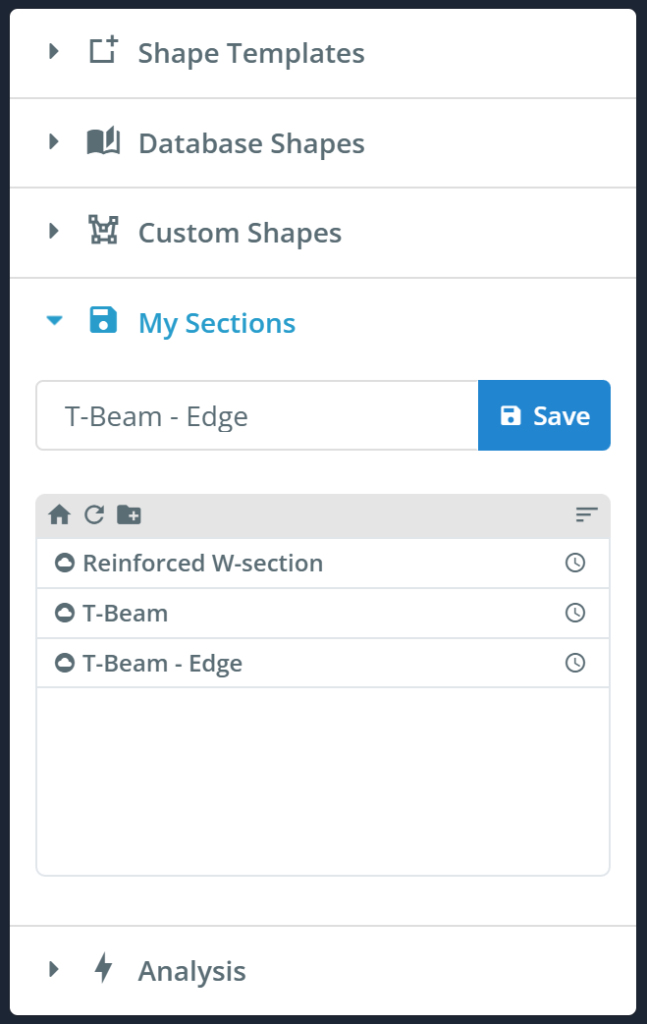
Nota: Asignación de sección transversal a miembro
Es importante tener en cuenta que cuando un miembro es asignado a una sección transversal, la línea del miembro siempre actúa a través del centroide de la sección. Esto es para aclarar que el (0,0) coordinar (origen) del generador de secciones no es por defecto el centroide.
Puede dibujar y traducir su sección en cualquier lugar del plano cartesiano z-y, y el miembro se asignará al verdadero centroide. Las traslaciones y rotaciones de formas permiten el posicionamiento relativo de formas al crear una sección que se compone de más de una forma. Si no desea que la línea del miembro pase por el centroide, entonces puedes usar el “Desplazamiento A” y compensación B” del miembro.
Solicitar nuevas bibliotecas o secciones
SkyCiv siempre está expandiendo su base de datos en función de las necesidades del usuario. Si necesita un fabricante específico, para el, o sección personalizada que actualmente no está disponible, No dude en comunicarse con nuestro equipo.
Puede enviar su solicitud directamente a través de Solicitar nueva biblioteca mostrado bajo el Formas de base de datos pestaña como se muestra a continuación, o contáctenos por correo electrónico a [email protected].
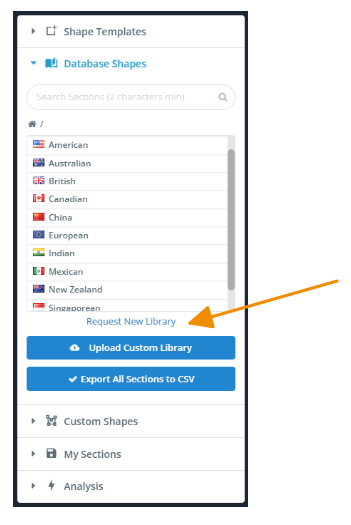
Nos complace revisar su solicitud y podemos priorizar las adiciones basadas en la demanda o las necesidades del proyecto.. Ya sea que se trate de una biblioteca completa o simplemente una forma, Estamos aquí para ayudar a garantizar que la base de datos cumpla con sus requisitos.


